Mis on Windows 10 alglaadimishaldur?
Miscellanea / / November 28, 2021
Windowsi alglaadimishaldur on teie süsteemi tarkvarautiliit, mida sageli nimetatakse BOOTMGR. See aitab teil laadida ühe operatsioonisüsteemi kõvakettal olevast mitmest operatsioonisüsteemist. Samuti võimaldab see kasutajal käivitada CD/DVD-draive, USB- või disketiseadmeid ilma põhilise sisend-/väljundsüsteemita. Lisaks aitab see määrata alglaadimiskeskkonda ja te ei saa Windowsi käivitada, kui Windowsi alglaadimishaldur kaob või on rikutud. Seega, kui soovite rohkem teada saada, kuidas Windows 10-s Windows Boot Manager lubada või keelata, olete õiges kohas. Niisiis, jätka lugemist!
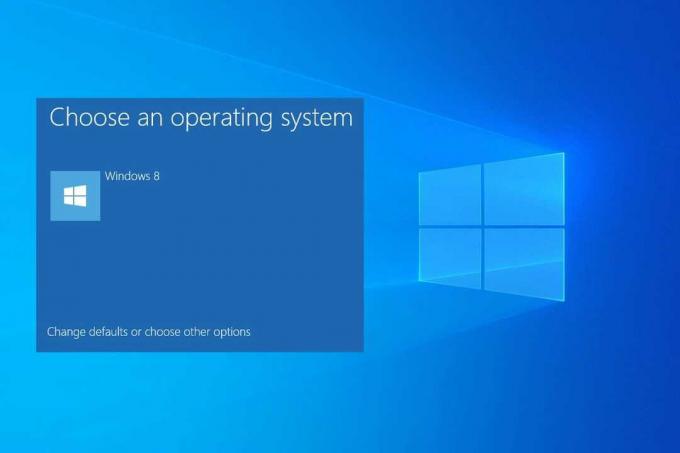
Sisu
- Mis on alglaadimishaldur Windows 10-s?
- Kuidas lubada Windowsi alglaadimishaldurit Windows 10-s
- 1. meetod: käsuviiba (CMD) kasutamine
- 2. meetod: süsteemiatribuutide kasutamine
- Kuidas keelata Windowsi alglaadimishaldur Windows 10-s
- 1. meetod: käsuviiba kasutamine
- 2. meetod: süsteemiatribuutide kasutamine
- Süsteemi konfiguratsioonitööriistade kasutamine reageerimisaja vähendamiseks
Mis on alglaadimishaldur Windows 10-s?
Volume Boot Code on osa Volume Boot Record. Windowsi alglaadimishaldur on sellest koodist laaditud tarkvara, mis aitab teil käivitada Windows 7/8/10 või Windows Vista operatsioonisüsteemi.
- Kõik konfiguratsiooniandmed, mida BOOTMGR nõuab, asuvad Alglaadimiskonfiguratsiooni andmed (BCD).
- Windows Boot Manageri fail juurkataloogis on sees Loe ainult ja peidetud vorming. Fail on märgitud kui Aktiivne sisse Kettahaldus.
- Enamikus süsteemides leiate faili nimega partitsioonist Süsteem reserveeritud ilma kõvaketta tähte nõudmata.
- Siiski võib fail asuda esmane kõvaketas, tavaliselt C-draiv.
Märge: Windowsi alglaadimisprotsess algab alles pärast süsteemilaaduri faili edukat käivitamist, winload.exe. Seetõttu on oluline alglaadimishaldur õigesti leida.
Kuidas lubada Windowsi alglaadimishaldurit Windows 10-s
Saate lubada Windowsi alglaadimishalduri, kui teil on mitu operatsioonisüsteemi ja soovite ühe neist valida ja käivitada.
1. meetod: käsuviiba (CMD) kasutamine
1. Käivitage Käsurida minnes otsingumenüüsse ja tippides cmd ja seejärel klõpsates Jookseadministraatorina, nagu näidatud.

2. Tippige ükshaaval järgmised käsud ja vajutage Sisenema pärast iga:
bcdedit / set {bootmgr} displaybootmenu jahbcdedit / set {bootmgr} ajalõpp 60
Märge: Võite mainida ükskõik millist ajalõpu väärtus nagu 30,60 jne määratud sekundites.
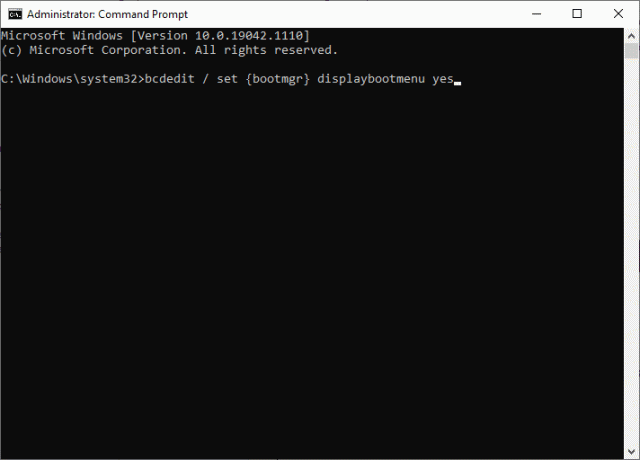
2. meetod: süsteemiatribuutide kasutamine
1. Et avada Jookse dialoogiboksis, vajutage Windows +R võtmed koos.
2. Tüüp sysdm.cplja klõpsake Okei, nagu kujutatud. See avaneb Süsteemi omadused aken.

3. Lülitu Täpsemalt vahekaarti ja klõpsake nuppu Seaded… all Käivitamine ja taastamine.

4. Nüüd märkige ruut Operatsioonisüsteemide loendi kuvamise aeg: ja seada väärtus sekundites.

5. Lõpuks klõpsake nuppu OKEI.
Loe ka:Windows 10 ei käivitu USB-lt
Kuidas keelata Windowsi alglaadimishaldur Windows 10-s
Kuna Windowsi alglaadimishalduri lubamine võib alglaadimisprotsessi aeglustada, siis kui teie seadmes on ainult üks operatsioonisüsteem, saate selle alglaadimisprotsessi kiirendamiseks keelata. Allpool on kirjeldatud Windowsi alglaadimishalduri keelamise meetodite loendit.
1. meetod: käsuviiba kasutamine
1. Käivitage Administraatoriõigustega käsuviip, nagu on kirjeldatud jaotises 1. meetod, samm 1 jaotises Windowsi alglaadimishalduri lubamine Windows 10-s.
2. Tippige järgmine käsk ja vajutage sisestusklahvi:
bcdedit / set {bootmgr} ajalõpp 0
Märge: Võite ka kasutada bcdedit / set {bootmgr} kuva alglaadimismenüü nr käsk Windowsi alglaadimishalduri keelamiseks.
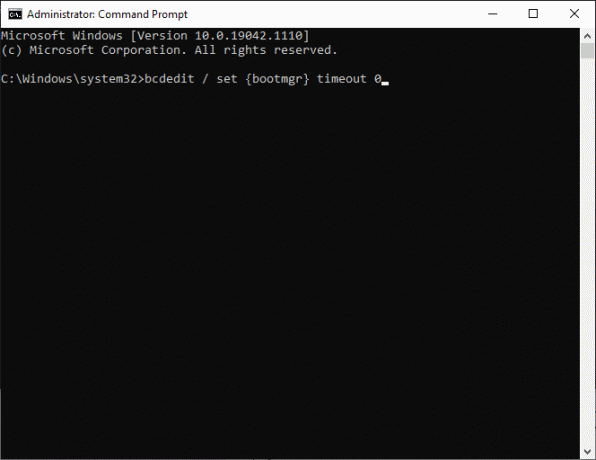
2. meetod: süsteemiatribuutide kasutamine
1. Käivitage Jookse > Süsteemi omadused, nagu varem selgitatud.
2. all Vahekaart Täpsemalt, kliki Seaded… all Käivitamine ja taastamine, nagu näidatud.

3. Nüüd tühjendage ruut Aeg operatsioonisüsteemide loendi kuvamiseks: või määrake väärtus juurde 0 sekundit.
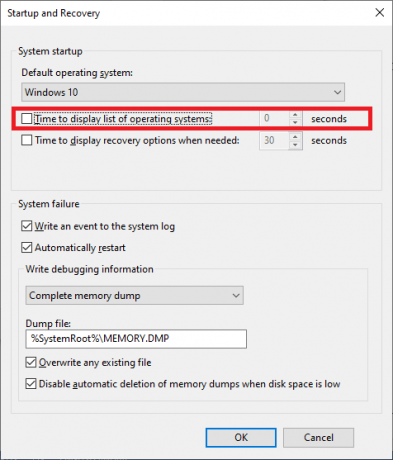
4. Lõpuks klõpsake nuppu OKEI.
Loe ka:Kuidas Windows 10-s turvarežiimi käivitada
Süsteemi konfiguratsioonitööriistade kasutamine reageerimisaja vähendamiseks
Kuna te ei saa Windowsi alglaadimishaldurit oma süsteemist täielikult eemaldada, saate lühendada aega, mille jooksul arvuti võimaldab teil vastata, millist operatsioonisüsteemi soovite käivitada. Lihtsamalt öeldes võite Windows 10-s Windows Boot Manageri vahele jätta, kasutades süsteemi konfiguratsioonitööriista järgmiselt.
1. Käivitage Käivitage dialoogiboks, tüüp msconfig ja tabas Sisenema.

2. Lülitu Boot vahekaarti Süsteemi konfiguratsioon ilmuv aken.
3. Nüüd vali Operatsioonisüsteem soovite kasutada ja muuta Aeg maha väärtust väikseim võimalik väärtus, nagu esile tõstetud.

4. Määra väärtuseks 3 ja klõpsake edasi Rakenda ja siis, Okei muudatuste salvestamiseks.
Märge: Kui sisestate a väärtus väiksem kui 3, saate allpool näidatud viipa.

5. Kuvatakse teade: Võimalik, et peate nende muudatuste rakendamiseks arvuti taaskäivitama. Enne taaskäivitamist salvestage kõik avatud failid ja sulgege kõik programmid.
6. Tehke vastavalt juhistele ja kinnitage oma valik, klõpsates nuppu Taaskäivita või Välju ilma taaskäivitamiseta.

Soovitatav
- Kuidas lõpetada ülesanne Windows 10-s
- Parandage DISM-i viga 87 operatsioonisüsteemis Windows 10
- Miks mu Windows 10 arvuti nii aeglane on?
- Miks mu Interneti-ühendus katkeb iga paari minuti järel?
Loodame, et see juhend oli kasulik ja saite selle kohta teavet Windowsi alglaadimishaldur ja selle lubamine või keelamine opsüsteemis Windows 10. Kui teil on selle artikli kohta küsimusi/soovitusi, jätke need kommentaaride sektsiooni.



